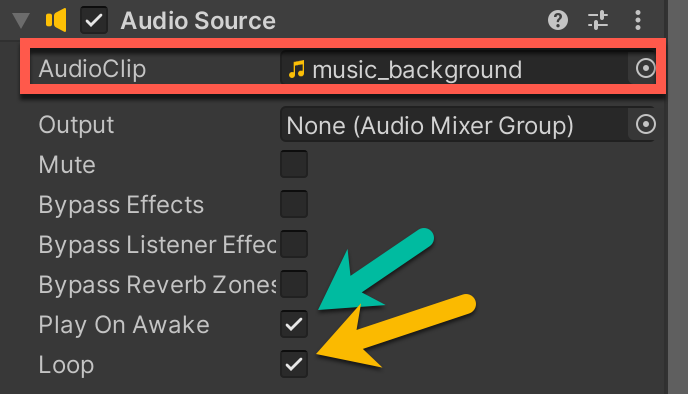做自媒体你不得不知道的视频网站电商平台如何推广运营
在本文中,我将向大家展示一些为游戏添加声音的不同方法。
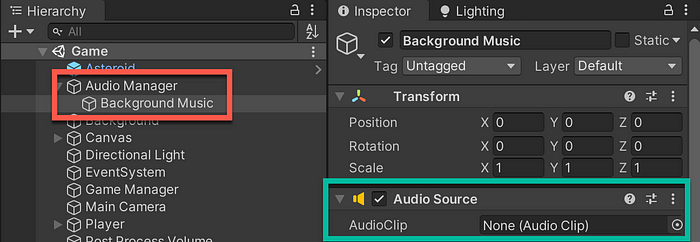
我们为游戏添加声音的第一种方法是播放背景音乐。在此,我们将创建游戏对象(“音频管理器”)并创建一个子游戏对象(“背景音乐”)。该子游戏对象将是播放音乐的对象,因此需要向其添加音频源组件。如果没有音频源组件,我们将无法播放任何类型的声音或音乐。在音频源组件中,大家可以使用多种设置来自定义声音,但在本文中我们将只关注播放声音。音频源的一方面是音频剪辑。我们可以在这里分配我们想要播放的声音或音乐剪辑。